
- •Лекція 6
- •Поняття електронної таблиці та сфери застосування.
- •Сфери застосування
- •З авантаження Excel
- •2. Вікна книг. Робота з аркушами книг.
- •Зміна масштабу вікна
- •Організація роботи з аркушами у ет Excel
- •3.Створення, редагування і збереження таблиці.
- •Лекція №7
- •Формувати вміння проведення розрахунків в електронних таблицях, пояснити правила створення формул та використання функцій в Excel.
Лекція 6
Тема:Поняття електронноі таблиці (ЕТ). Основні елементи ЕТ. Типи даних ЕТ.
Введення та редагування даних в ЕТ
Мета:
Дати означення електронній таблиці, акцентувати увагу на перевагах ЕТ перед таблицями, створеними в інших додатках Windows. Розглянути інтерфейс програми Excel.
Розвивати логічне мислення, просторову уяву, вміння конспектувати матеріал
Виховувати інформаційну культуру,
План
1. Поняття електронної таблиці та сфери застосування.
2. Вікна книг. Робота з аркушами книг.
3. Створення, редагування і збереження таблиці.
Поняття електронної таблиці та сфери застосування.
Електронні таблиці на відміну від текстових процесорів призначені для обробки інформації нетекстового характеру. Ця інформація має більш специфічний вигляд; здебільшого це певним чином організована числова інформація. Основною особливістю електронних таблиць є використання формул і можливість автоматичного перерахунку таблиць у разі зміни даних у таблиці, якщо ці дані використовуються у формулах. У зв'язку з цим електронні таблиці часто називають електронними процесорами.
Найчастіше ЕТ використовуються для рішення економічних задач. ЕТ дозволяють працювати з величезною кількістю даних, зв'язувати їх між собою різними формулами і залежностями. Використання ЕТ дозволяє друкувати готові документи, діаграми, графіки.
В Україні Excel є не просто домінуючою, а просто єдиною електронною таблицею, доступною для пересічного користувача. Вона надає можливість без спеціальних навичок створювати досить складні додатки.
Excel є додатком операційної системи Windows .
Можливості ЕТ :
Зміна розмірів рядків і стовпців;
Використання шрифтів різних розмірів і різних гарнітур;
розподіл екрана на окремі вікна і висновок великої кількості сторінок
використання одночасне з ЕТ й інших програм;
створення власних меню і підміню;
створення приміток для кожного осередку;
використання даних з інших програм;
Сфери застосування
Excel, як видно з усього сказаного вище, вельми потужний інструмент для розв'язування задач, пов'язаних з масивами різноманітних даних, тому сфер його застосування чимало, починаючи від бухгалтерських і складських задач і закінчуючи розрахунками динамічних задач макроекономіки. У редакторі таблиць Excel зручно вирішувати задачі лінійної алгебри, такі як робота з матрицями й ін. Так само є всі можливості для повноцінної роботи (сортування, вибірка, зведені таблиці, аналіз) з базами даних. Завдяки наявності мови програмування в редакторі Excel можливе створення різних програм користувача, що автоматизують специфічні стандартні задачі.
З авантаження Excel
Завантаження Excel здійснюється щигликом миші по значку на панелі Office, або в меню «Пуск» «Програми», або подвійним щигликом по значку додатка на Робочому столі (якщо такий є). Документи, створені в Excel, мають розширення xls.
2. Вікна книг. Робота з аркушами книг.
Інтерфейс програми Excel
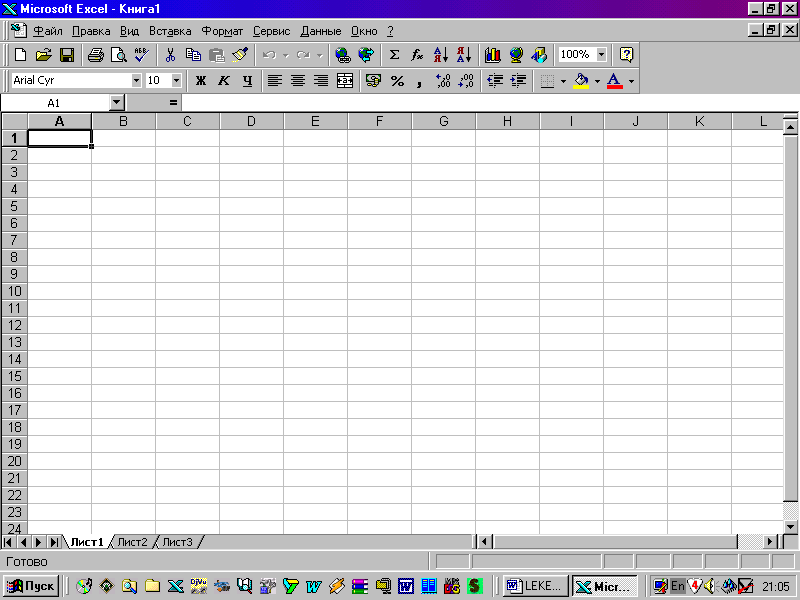
Заголовок вікна
Головне меню EТ
Панель Форматування
Кнопки керування вікном
Панель Стандартна
Рядок формул
Кнопки керування робочим документом
Довідка
Будь-яка таблиця складається з рядків і стовпців, як правило, рядки нумеруються цифрами 1, 2, 3 і т. д. до 65536,а стовпцям присвоюється відповідність латинському алфавіту А,В, С і т. д. Причому коли алфавіт закінчується, за Z ідуть АА, АВ,АС і т. д. Перетинання рядків і стовпців утворить клітинку. Кожна клітинка має адресу, що позначається ім'ям стовпця та номером рядка. Наприклад, : клітинка А1, це клітинка, розташована у 1-ому рядку, у першому стовпці ( див. мал. ).
Переміщення по клітинкам можливо як за допомогою клавіш зі стрілками, так і за допомогою миші. Занесення інформації в клітинки здійснюється за допомогою буквено - цифрових клавіш.
Клітинки можуть бути використані для набору:
звичайної текстової інформації ( заголовка таблиць, пояснень і т.д. ), чи
для набору числових даних, що підлягають обробці, чи
для набору формул, по яких повинні оброблятися числові дані.
При бажанні ширину чи висоту клітинок можна збільшити. Для цього потрібно навести курсор на границю імені чи номера необхідної клітинки і після появи характерного символу натиснути ліву клавішу «миші» і не відпускаючи неї збільшити границі клітинки до потрібних.
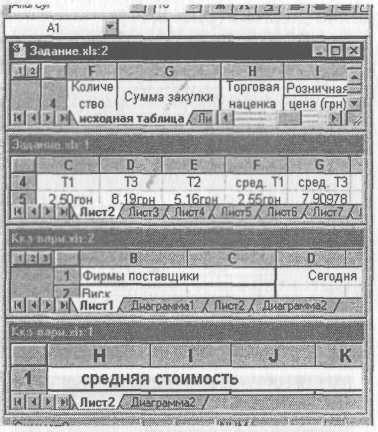
Вікна Excel
Команда Новое (меню Окно) створює додаткове вікно для активної робочої книги, тож можемо переглядати різні частини робочої книги одночасно. Можна відкрити більше, ніж одне нове вікно для даного аркуша чи робочої книги; їхня максимальна кількість обмежена лише обсягом доступної пам'яті.
Рядок заголовка показує ім'я робочої книги, за яким після Двокрапки йде номер нового вікна. Наприклад, друге вікно робочої книги BALANS.XLS буде назване BALANS.XLS:2.
Команда Упорядочить все (меню Окно) відображає всі відкриті документи у вікнах так, щоб вони не перекривалися на екрані. Даний режим використовується для того, щоб відобразити вікна, яких не видно, або щоб організувати розміщення вікон на екрані.
Команда Расположить подає способи упорядкування розташування вікон
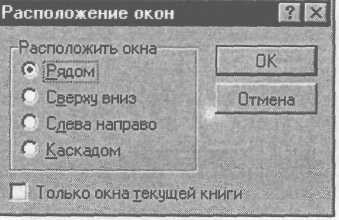
Діалогове вікно Расположение окон
Якщо встановлено прапорець Только окна текущей книги, то команда Расположить упорядковує лише вікна активної робочої книги. Якщо прапорець не встановлено, то команда Расположить упорядковує всі не сховані вікна.
К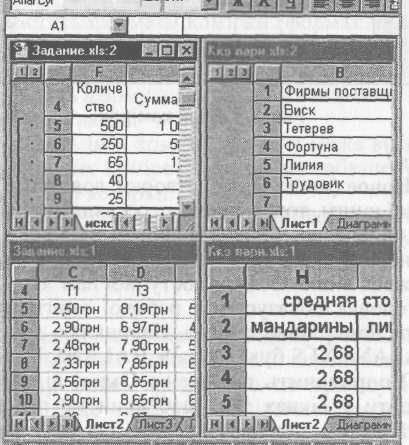 оманда
Рядом
розміщує
всі відкриті вікна робочих книг мозаїкою
в робочій ділянці головного вікна
оманда
Рядом
розміщує
всі відкриті вікна робочих книг мозаїкою
в робочій ділянці головного вікна
Команда Сверху вниз розміщує вікна як вертикальні смуги зліва направо
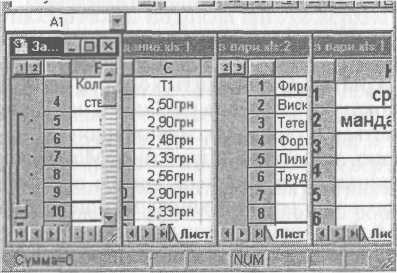
Команда
Ліворуч/Праворуч
накладає
вікна одне
на
одне по всьому
екрану
Команда
Каскадом
розміщує
вікна як горизонтальні смуги
згори донизу.
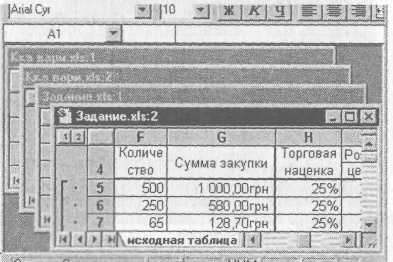
Команда Упорядочить Значки впорядковує всі згорнуті в значки вікна. Ця команда доступна лише в тому разі, якщо згорнуте вікно є активним. Значки впорядковані горизонтально зліва направо внизу вікна додатка
Команди Скрыть і Отобразить ховають вікно активної робочої книги чи показують сховане раніше вікно. Вікно, що буде показане, вибирається зі списку схованих вікон. Хоча сховане вікно і не видно, воно лишається відкритим. Можна сховати робочу книгу, що повинна бути відкрита, але не обов'язково має бути видимою. Якщо вікно робочої книги захищено паролем, то його буде запитано й у разі приховання вікна.
Доповнення не можуть бути зроблені видимими за допомогою команди Показати. Якщо всі вікна сховані, то команда Показать переміщається з меню Вікно в меню Файл.
К оманди
Разбить і
Удалить разбиение (меню
Окно)
оманди
Разбить і
Удалить разбиение (меню
Окно)
Команда Разбить ділить активне вікно на два чи чотири підвікна. Ця команда дає можливість прокручувати підвікна водночас. Два горизонтальні підвікна завжди матимуть однакові заголовки стовпців; два вертикальні підвікна завжди матимуть однакові заголовки рядків.
Команда Удалить разбиение видаляє розбивку в активному вікні. Ця команда доступна лише тоді, коли активне вікно поділене. Подвійне клацання на маркері чи на лінії поділу також вилучає розбивку.
Якщо відкрито більше, ніж дев'ять вікон, то наприкінці списку з'являється команда Другие окна. Вибираємо її для перегляду списку всіх відкритих вікон
